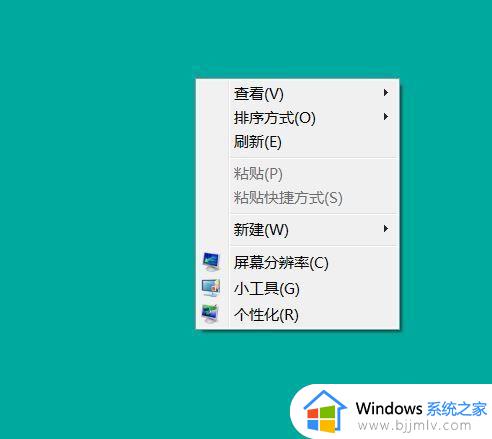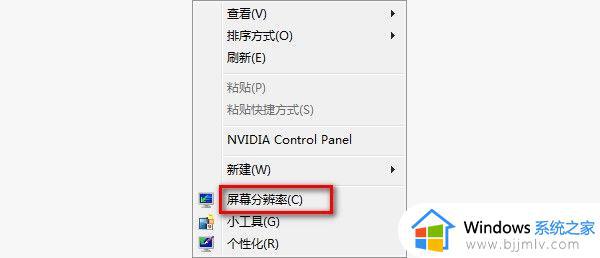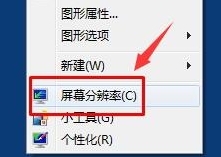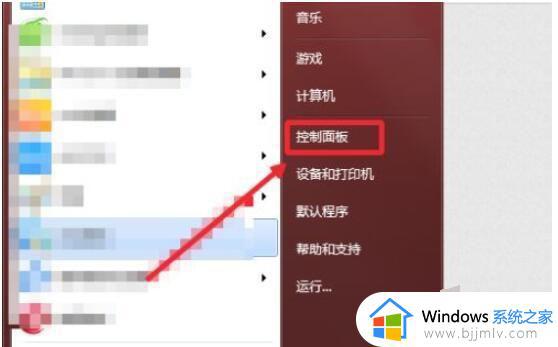win7怎么改字体大小 win7系统怎么调整字体大小
更新时间:2023-10-30 14:00:30作者:qiaoyun
在win7系统中,通常字体大小都是随系统默认设置好的,不过在使用的时候,很多人觉得字体大小不合适,就想要进行修改,不过有部分win7系统用户并不知道怎么改字体大小吧,如果你有需要的话,不妨就跟着小编一起来看看win7系统调整字体大小的详细操作方法吧。
方法如下:
1.首先,单击开始面板,找到控制面板,然后单击打开。

2.然后找到外观与个性化这一功能,点击进入。
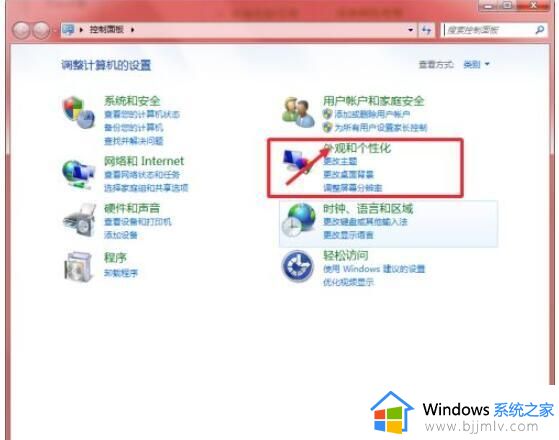
3.找到字体功能,鼠标单击进入。
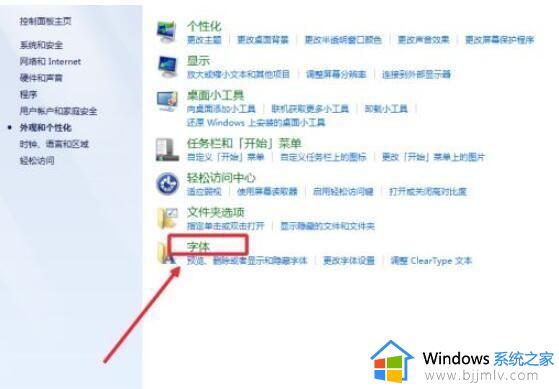
4.点击左侧菜单栏当中的更改字体大小。
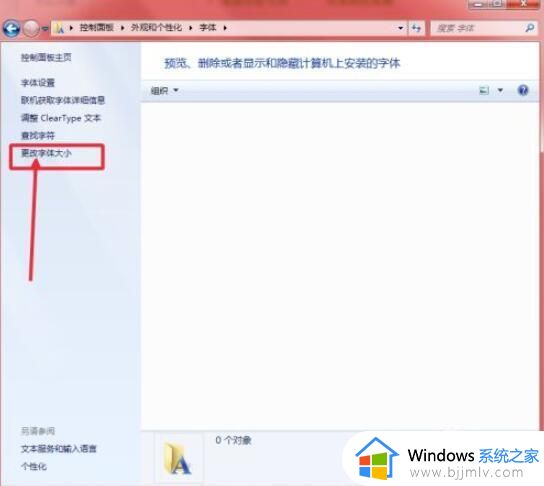
5.这里有三种字体大小供你选择。其中100%就已经是最小了。没有办法再变小。想要变大的话,选择其他即可。
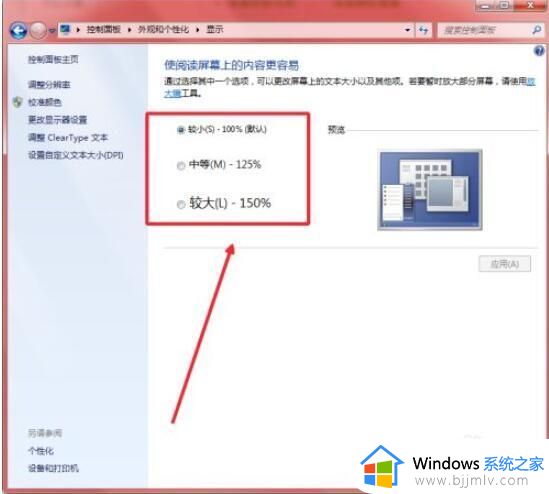
6.如果你觉得还是大小不合适,便可以点击自定义文本大小板块进行设置。
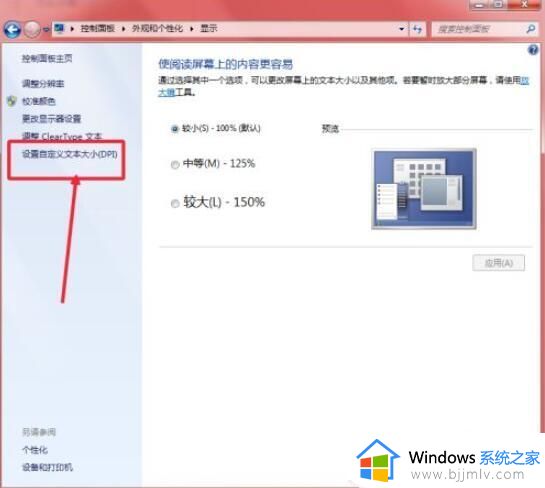
7.在弹出的面板中,点击下拉框,里面有更多的字体大小方便用户选择。选择之后,点击确定保存退出即可。
关于win7系统怎么调整字体大小的详细内容就给大家介绍到这里了,如果你也想调整的话,那就学习上述方法来进行操作吧。